4 つのデザインで構成されるデザイン スタディが Autodesk Simulation CFD で作成されました。それぞれのデザインには境界条件と材料を用いて完全に定義されたシナリオがあります:
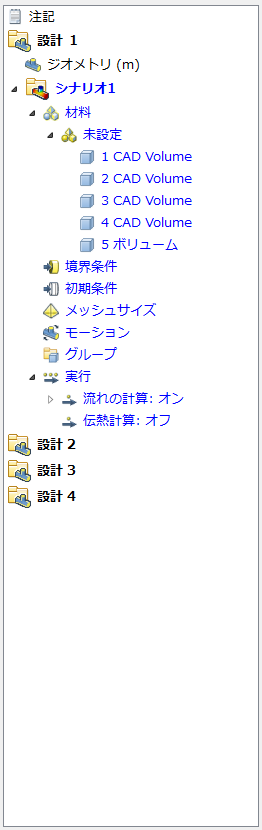
解析を実行するには2つの方法があります:
- 第1はそれぞれのデザインを開き、個別にシナリオを実行する方法です。このアプローチは、正しくないわけではありませんが、デザインスタディに多数のシナリオが含まれる場合には、非常に大きな労力を必要とします。
- 第2がソルバーマネージャを用いる方法です。このアプローチでは、すべてのシナリオに対して、即時のアクセスが提供されます。単一のダイアログからすべてのシナリオを実行するためのコントロールが用意されており、それぞれを個別に開く必要がありません。
ソルバーマネージャを開くには、モデルを右クリックし、ソルバーマネージャ...を選択します。
[解析セットをすべて選択]ボタンをクリックすると、起動時にすべてが実行されます。
注: 既定では、それぞれのシナリオが収束回数 100 回で実行されます。
繰り返し回数を減らし、簡潔化を行うには、シナリオ名をクリックし、ソルバーダイアログの変更を行います。OKをクリックします。
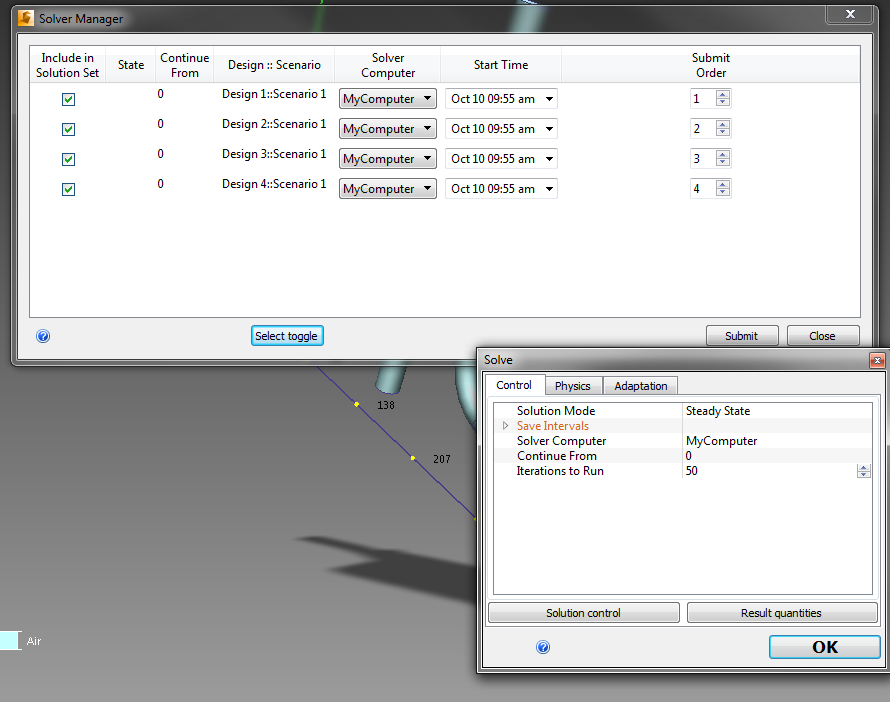
すべてのシナリオを必要なだけ繰り返します。
[実行]ボタンをクリックすると、解析が開始します。
注: 4 つのシナリオは[実行]列で指定された順序で実行されます。
それぞれのシナリオのステータスを確認するには、設定(タブ) > シミュレーション(パネル)からソリューションモニターを開きます。

4 つのシナリオがすべて終了したら、Autodesk Simulation CFD を開き、それぞれのシナリオをアクティブにすると、結果がユーザ インタフェースに読み込まれます。
結果の表示および比較手順については、ここをクリックしてください。これらの手順では2種類のデザイン例を参照していますが、本例題にも容易に適用できます。
おめでとうございます!演習がすべて終わりました。ここをクリックするとチュートリアルのタイトル ページに戻ります。